გამორთეთ გადატვირთვის პროგრამა და ამოიღეთ დატვირთვა თქვენს კომპიუტერზე
- Autopilot.dll არის Windows 11-ის კრიტიკული კომპონენტი, რომელიც პროგრამებს ერთმანეთთან კომუნიკაციის საშუალებას აძლევს.
- თუ რაიმე პრობლემაა ამ DLL-თან დაკავშირებით, ის გავლენას მოახდენს ყველა იმ პროგრამაზე, რომელიც მასზეა დამოკიდებული გამართულად მუშაობაზე და შეიძლება გამოიწვიოს ისეთი პრობლემები, როგორიცაა ნელი შესრულება ან თუნდაც ავარია.
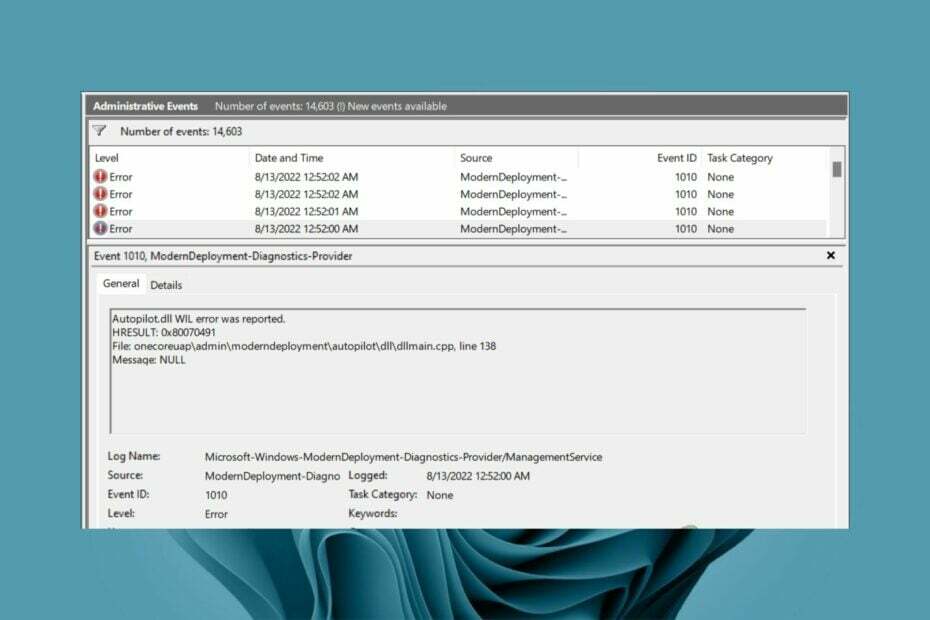
Xდააინსტალირეთ ჩამოტვირთვის ფაილზე დაწკაპუნებით
ეს პროგრამული უზრუნველყოფა გამოასწორებს კომპიუტერის გავრცელებულ შეცდომებს, დაგიცავს ფაილის დაკარგვისგან, მავნე პროგრამებისგან, ტექნიკის უკმარისობისგან და ოპტიმიზებს თქვენს კომპიუტერს მაქსიმალური მუშაობისთვის. მოაგვარეთ კომპიუტერის პრობლემები და წაშალეთ ვირუსები ახლა 3 მარტივი ნაბიჯით:
- ჩამოტვირთეთ Restoro PC Repair Tool რომელიც მოყვება დაპატენტებულ ტექნოლოგიებს (ხელმისაწვდომია პატენტი აქ).
- დააწკაპუნეთ სკანირების დაწყება იპოვონ Windows-ის პრობლემები, რამაც შეიძლება გამოიწვიოს კომპიუტერის პრობლემები.
- დააწკაპუნეთ შეკეთება ყველა პრობლემების გადასაჭრელად, რომლებიც გავლენას ახდენს თქვენი კომპიუტერის უსაფრთხოებასა და შესრულებაზე.
- Restoro ჩამოტვირთულია 0 მკითხველი ამ თვეში.
Autopilot.dll შეცდომა ჩნდება, როდესაც პრობლემაა DLL ფაილთან, ან ის ზიანდება სხვა მიზეზების გამო, მაგ. დაკარგული DLL ფაილები. ის ასევე შეიძლება გამოწვეული იყოს Windows-თან შეუთავსებელი გარკვეული აპლიკაციებით.
მომხმარებელთა უმეტესობამ, რომლებმაც შეატყობინეს Autopilot.dll შეცდომის შესახებ, უკავშირებენ მას ძირითადად Event Viewer-თან და აცხადებენ, რომ მას თან ახლდა შეცდომის კოდი 0x80070491. ჩვენ უკვე დავადგინეთ, რომ DLL ფაილები მნიშვნელოვანია აპლიკაციების გაშვებაში, ასე რომ, მოდით გადავხედოთ, თუ როგორ უნდა ავუაროთ ეს შეცდომა.
რა არის Microsoft Autopilot?
Microsoft Autopilot არის ღრუბელზე დაფუძნებული სერვისი, რომელიც გეხმარებათ Windows მოწყობილობების დაყენებაში და მართვაში. ეს შესანიშნავი გზაა კორპორატიული საკუთრებაში არსებული მოწყობილობების, მათ შორის კომპიუტერების, ტაბლეტებისა და ტელეფონების განლაგების ავტომატიზაციისთვის.
Autopilot ასევე გთავაზობთ მონიტორინგის სერვისების მთელ რიგს, რაც საშუალებას გაძლევთ მიიღოთ ინფორმაცია იმის შესახებ, თუ როგორ მუშაობს თქვენი აპლიკაცია წარმოებაში. ის ასევე გთავაზობთ საუკეთესო პრაქტიკას თქვენი აპლიკაციებისთვის მაღალი ხელმისაწვდომობის არქიტექტურის შესაქმნელად.
რატომ ჩნდება Autopilot.dll შეცდომა?
თუ შეამჩნევთ Autopilot.dll შეცდომას, თქვენი სისტემა შეიძლება რისკის ქვეშ აღმოჩნდეს და თქვენ გექნებათ ხშირი ავარია ან შემთხვევითი გამორთვა. ქვემოთ მოცემულია რამდენიმე მიზეზი, რამაც შეიძლება გამოიწვიოს შეცდომა:
- მოძველებული OS – თუ იყენებთ Windows-ის ძველ ვერსიას თქვენს კომპიუტერში, შესაძლოა Autopilot.dll ფაილი დაზიანდეს მის კოდში შეცდომის გამო. Შენ უნდა Windows 11-ზე განახლება ან უახლესი ვერსია.
- შეუთავსებელი პროგრამული უზრუნველყოფა – თუ ამ პრობლემის წინაშე დგახართ ახალი პროგრამის დაინსტალირების შემდეგ, შესაძლოა შეგექმნათ თავსებადობის პრობლემები.
- თქვენი კომპიუტერის გადატვირთვა – Overclocking შეუძლია თქვენი აპარატურის მეტი ეფექტურობის მიღება, მაგრამ ეს არ არის რისკების გარეშე, რადგან თქვენ თავს აყენებთ პროცესორის პოტენციურ დაზიანებას.
- Microsoft სერვისები – შეიძლება იყოს Microsoft-ის ასისტენტის სერვისთან დაკავშირებული პრობლემა, რამაც გამოიწვია ეს შეცდომა.
როგორ შემიძლია დავაფიქსირო Autopilot.dll WIL შეცდომა Windows 11-ში?
1. შეამოწმეთ Windows განახლებები
- დაარტყი ფანჯრები გასაღები და დააწკაპუნეთ პარამეტრები.

- აირჩიეთ ვინდოუსის განახლება მარცხენა პანელზე, შემდეგ დააწკაპუნეთ Შეამოწმოთ განახლებები.

- Დააკლიკეთ ჩამოტვირთეთ და დააინსტალირეთ თუ არის შესაძლებელი.
თუ რაიმე განახლებებია, ინსტალაციის დასრულების შემდეგ, გადატვირთეთ კომპიუტერი და შეამოწმეთ თუ არა Autopilot.dll WIL შეცდომა დაფიქსირდა შეტყობინება კვლავ გამოჩნდება.
2. გამორთეთ Microsoft-ის ანგარიშში შესვლის ასისტენტის სერვისი
- დაარტყი ფანჯრები გასაღები, ტიპი სერვისები საძიებო ველში და დააწკაპუნეთ გახსენით.

- იპოვნეთ Microsoft-ის ანგარიშში შესვლის ასისტენტის სერვისი, დააწკაპუნეთ მასზე მარჯვენა ღილაკით და აირჩიეთ Თვისებები.

- დააწკაპუნეთ გაშვების ტიპი, და ჩამოსაშლელ მენიუში აირჩიეთ გამორთულია.

- ქვეშ სერვისების სტატუსი, დააკლიკეთ გაჩერდი.

- დააწკაპუნეთ მიმართეთ და მერე კარგი ცვლილებების შესანახად.
ვინაიდან მომხმარებელთა ნაწილმა ასევე აღნიშნა, რომ ეს შეცდომა იყო Microsoft-ის სერვისებში შესვლის შედეგი, როგორიცაა Office და OneDrive, სერვისის გამორთვა შეიძლება დაგვეხმაროს მოშორებაში. Autopilot.dll WIL შეცდომა დაფიქსირდა შეტყობინება.
3. გაუშვით DISM ბრძანება
- დაარტყი ფანჯრები გასაღები, ტიპი სმდ საძიებო ზოლში და დააწკაპუნეთ Ადმინისტრატორის სახელით გაშვება.

- ჩაწერეთ შემდეგი ბრძანებები და დააჭირეთ შედი თითოეულის შემდეგ:
DISM /ონლაინ /Cleanup-Image /CheckHealthDISM /ონლაინ /Cleanup-Image /ScanHealthDISM /ონლაინ /Cleanup-Image /RestoreHealth
- გადატვირთეთ თქვენი კომპიუტერი.
- 0x800b010a შეცდომის კოდი: გამოსწორების 5 გზა
- Obs.dll აკლია: როგორ სწრაფად გამოვასწოროთ შეცდომა
- 0x8007010b: როგორ გამოვასწოროთ Windows განახლების ეს შეცდომა 4 ნაბიჯში
- პროგრამული უზრუნველყოფის განახლება ვერ მოხერხდა (0x87d00664): როგორ გამოვასწოროთ იგი
- 0x0000000a: როგორ გამოვასწოროთ ეს ლურჯი ეკრანის შეცდომა
4. გაუშვით SFC სკანირება
- დაარტყი ფანჯრები გასაღები, ტიპი სმდ საძიებო ზოლში და დააწკაპუნეთ Ადმინისტრატორის სახელით გაშვება.

- ჩაწერეთ შემდეგი ბრძანება და დააჭირეთ შედი:
sfc / scannow
მომხმარებელთა უმეტესობამ, ვინც გაიარა ამ მარშრუტზე, აღნიშნა, რომ შეცდომა გაქრა, როდესაც ისინი გადატვირთეს თავიანთი კომპიუტერები. თუმცა, ამან წარმოიშვა ახალი შეცდომა, როდესაც კომპიუტერს ახლა უფრო მეტი დრო სჭირდება ჩატვირთვისთვის.
ექსპერტის რჩევა:
სპონსორირებული
კომპიუტერის ზოგიერთი პრობლემის მოგვარება რთულია, განსაკუთრებით მაშინ, როდესაც საქმე ეხება დაზიანებულ საცავებს ან Windows-ის ფაილების გამოტოვებას. თუ შეცდომის გამოსწორების პრობლემა გაქვთ, თქვენი სისტემა შეიძლება ნაწილობრივ დაზიანდეს.
ჩვენ გირჩევთ დააინსტალიროთ Restoro, ხელსაწყო, რომელიც დაასკანირებს თქვენს აპარატს და დაადგენს რა არის ბრალია.
Დააკლიკე აქ გადმოწეროთ და დაიწყოთ შეკეთება.
თუ თქვენ განიცდით მსგავს პრობლემას, ნუ მოგერიდებათ შეამოწმოთ ჩვენი ექსპერტი სახელმძღვანელო შეასწორეთ ნელი ჩატვირთვის პრობლემა Windows 11-ში.
- 0x800b010a შეცდომის კოდი: გამოსწორების 5 გზა
- Obs.dll აკლია: როგორ სწრაფად გამოვასწოროთ შეცდომა
- 0x8007010b: როგორ გამოვასწოროთ Windows განახლების ეს შეცდომა 4 ნაბიჯში
- პროგრამული უზრუნველყოფის განახლება ვერ მოხერხდა (0x87d00664): როგორ გამოვასწოროთ იგი
- 0x0000000a: როგორ გამოვასწოროთ ეს ლურჯი ეკრანის შეცდომა
5. გამორთეთ გადატვირთვა
- შედით BIOS რეჟიმში. (სპეციფიკური გასაღებები განსხვავებულია ყველა მწარმოებლისთვის, ამიტომ დარწმუნდით, რომ დაადასტურეთ ოფიციალური ვებსაიტიდან).
- ნავიგაცია გადატვირთვის ვარიანტები და იპოვნეთ XMP.

- გამორთეთ ეს ფუნქცია, გადატვირთეთ კომპიუტერი და შეამოწმეთ პრობლემა შენარჩუნებულია თუ არა.
Overclocking არის თქვენი კომპიუტერის მუშაობის გაზრდის პროცესი მისი საათის სიჩქარის გაზრდით. თუ იყენებთ გრაფიკულ ბარათს სათამაშოდ, მაშინ გადატვირთვამ შეიძლება გამოიწვიოს თქვენი სისტემის გადახურება.
ამან, თავის მხრივ, შეიძლება გამოიწვიოს პროგრამული და აპარატურის პრობლემები, როგორიცაა თამაშებისა და აპების ავარია და შეცდომები Windows 11-ში, რაც თქვენს კომპიუტერს არასტაბილურს ხდის.
ასე რომ, თუ იყენებთ გადატვირთულ გრაფიკულ ბარათს, გირჩევთ, გამორთოთ გადატვირთვა გარკვეული ხნით, სანამ პრობლემა მთლიანად არ მოგვარდება, რადგან შესაძლოა ეს შეცდომა იყოს.
6. დააინსტალირეთ ვინდოუსი
ზოგჯერ ეს პრობლემა გამოწვეულია ოპერაციული სისტემის დაზიანებული ფაილებით. შეიძლება სხვა არჩევანი არ გქონდეს გარდა დააინსტალირე ვინდოუსი თუ ის დაზიანებულია. თუმცა გემზე გადახტომამდე გირჩევთ გაუშვით Windows უსაფრთხო რეჟიმში და შეამოწმეთ პრობლემა შენარჩუნებულია თუ არა.
Დაიმახსოვრე ყველა თქვენი ფაილის სარეზერვო ასლის შექმნა Windows-ის ხელახლა ინსტალაციამდე, რათა თავიდან აიცილოთ რაიმე მნიშვნელოვანი ფაილის დაკარგვა. თუ ხშირად შეხვდებით DLL შეცდომებს, უნდა განიხილოთ ინსტალაცია DLL სარემონტო ინსტრუმენტები. ეს გამოდგება, რადგან ისინი ავტომატურად მუშაობენ გატეხილი, დაზიანებული და დაკარგული DLL ფაილების შესაკეთებლად.
სხვაგან, თქვენ ასევე შეიძლება შეხვდეთ Vcruntime140.dll ვერ მოიძებნა შეცდომა, ასე რომ, თავისუფლად გაეცანით ჩვენს დეტალურ სტატიას, თუ როგორ უნდა მოაგვაროთ ეს პრობლემა.
იმ შემთხვევაში, თუ თქვენ მოაგვარეთ ზემოაღნიშნული შეცდომა იმ გადაწყვეტით, რომელიც აქ არ არის ნახსენები, ჩვენ სიამოვნებით მოვისმენთ ამის შესახებ ქვემოთ მოცემულ კომენტარების განყოფილებაში.
ჯერ კიდევ გაქვთ პრობლემები? გაასწორეთ ისინი ამ ხელსაწყოთი:
სპონსორირებული
თუ ზემოხსენებულმა რჩევებმა არ გადაჭრა თქვენი პრობლემა, თქვენს კომპიუტერს შეიძლება ჰქონდეს უფრო ღრმა Windows პრობლემები. Ჩვენ გირჩევთ ამ კომპიუტერის სარემონტო ხელსაწყოს ჩამოტვირთვა (შეფასებულია მშვენივრად TrustPilot.com-ზე), რათა მათ მარტივად მივმართოთ. ინსტალაციის შემდეგ უბრალოდ დააწკაპუნეთ სკანირების დაწყება ღილაკს და შემდეგ დააჭირე შეკეთება ყველა.


